ይህ wikiHow እንዴት የ Google Chrome አሳሽ ዳራውን መለወጥ እንደሚችሉ ያስተምርዎታል። ጉግል ክሮም ከተዘመነ (አዘምን) ከሆነ ፣ በቅንብሮች ምናሌ (ቅንብሮች) ውስጥ ምስሎችን መስቀል (መስቀል) ወይም በ Google የቀረቡ ምስሎችን መምረጥ ይችላሉ። በአዲሱ የትር ገጽ በኩል የቅንብሮች ምናሌውን መድረስ ይችላሉ። እንዲሁም በቅንብሮች ምናሌ ውስጥ አንድ ገጽታ ወደ Google Chrome ማከል ይችላሉ።
ደረጃ
ዘዴ 1 ከ 2 - አዲሱን የትር ገጽ መጠቀም
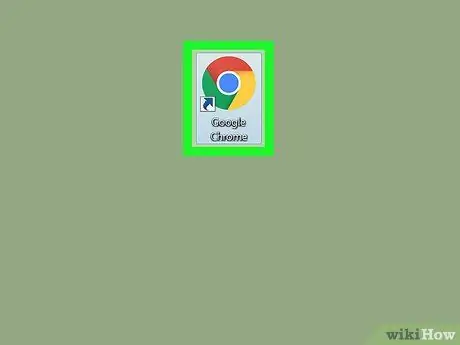
ደረጃ 1. ክፈት

ጉግል ክሮም.
ቀይ ፣ ቢጫ ፣ አረንጓዴ እና ሰማያዊ ኳስ ቅርፅ ያለው የ Chrome መተግበሪያ አዶን ሁለቴ ጠቅ ያድርጉ።
Chrome ን ወደ የቅርብ ጊዜው ስሪት ካላሻሻሉት ፣ አዝራሩን ጠቅ ያድርጉ ⋮ በመስኮቱ በላይኛው ቀኝ ጥግ ላይ አማራጮችን ይምረጡ እገዛ (እገዛ) ፣ እና አማራጮችን ጠቅ ያድርጉ ስለ ጉግል ክሮም (ስለ ጉግል ክሮም)። ከዚያ በኋላ በአማራጮች ላይ ጠቅ ያድርጉ የ Google Chrome ዝመናዎች እና አማራጮችን ጠቅ ያድርጉ ዳግም አስጀምር (ዳግም ያስጀምሩ) ከመቀጠልዎ በፊት ሲጠየቁ።
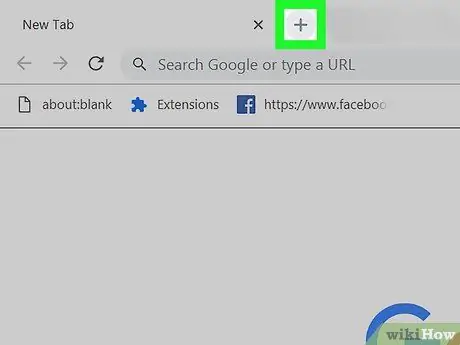
ደረጃ 2. አስፈላጊ ከሆነ አዲስ ትር ይክፈቱ።
ጉግል ክሮም አዲስ የትር ገጽ ካልከፈተ አዝራሩን ጠቅ ያድርጉ + አዲስ ፣ ባዶ ትር ለመክፈት በ Chrome መስኮት በላይኛው ቀኝ ጥግ ላይ።
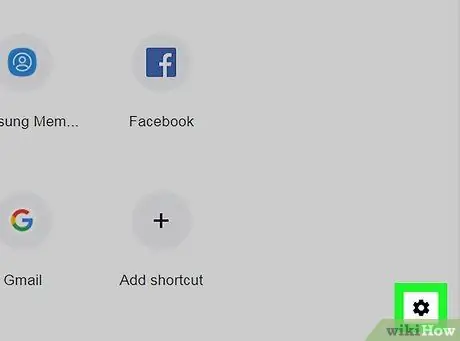
ደረጃ 3. "ቅንብሮች" የሚለውን ቁልፍ ጠቅ ያድርጉ

በገጹ ታችኛው ክፍል በስተቀኝ በኩል ነው። በእሱ ላይ ጠቅ ማድረግ ብቅ ባይ ምናሌን ይከፍታል።
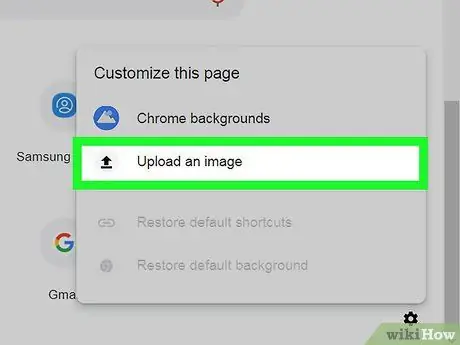
ደረጃ 4. የምስል አማራጭን ስቀል የሚለውን ጠቅ ያድርጉ።
ይህ አማራጭ በብቅ ባዩ ምናሌ ውስጥ ነው። ከዚያ በኋላ የፋይል አሳሽ (ለዊንዶውስ) ወይም ፈላጊ (ለ Mac) መስኮት በማያ ገጹ ላይ ይታያል።
እንዲሁም አማራጮችን ጠቅ ማድረግ ይችላሉ የ Chrome ዳራዎች በይፋዊው የ Chrome ዳራ ምስል ለመጠቀም ከፈለጉ በብቅ-ባይ ምናሌው ውስጥ (የ Chrome ዳራዎች)።
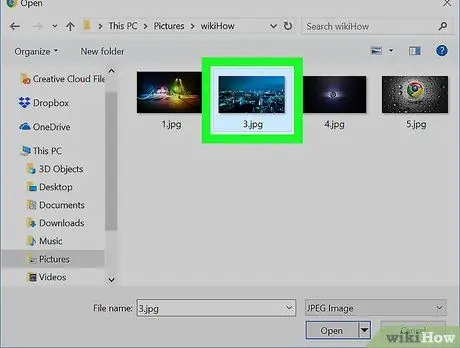
ደረጃ 5. ምስል ይምረጡ።
ለመስቀል የሚፈልጉት ምስል የተቀመጠበትን አቃፊ ይክፈቱ። ከዚያ በኋላ ሊጠቀሙበት የሚፈልጉትን ፎቶ ጠቅ ያድርጉ።
ምናሌውን ሲጠቀሙ የ Chrome ዳራዎች, ሊጠቀሙበት በሚፈልጉት ምስል ላይ ጠቅ ማድረግ ብቻ ያስፈልግዎታል።
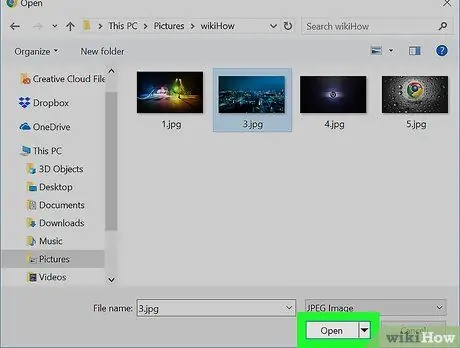
ደረጃ 6. ክፍት አዝራርን ጠቅ ያድርጉ።
በመስኮቱ ግርጌ ላይ ነው። በእሱ ላይ ጠቅ ማድረግ ምስሉን ወደ አዲሱ የትር ገጽ ዳራ ያክላል።
በምናሌው ውስጥ ያለውን ምስል ከተጠቀሙ የ Chrome ዳራዎች ፣ ጠቅ ያድርጉ ተጠናቅቋል (ተከናውኗል) በመስኮቱ ግርጌ ላይ።
ዘዴ 2 ከ 2 - ገጽታዎችን መጠቀም
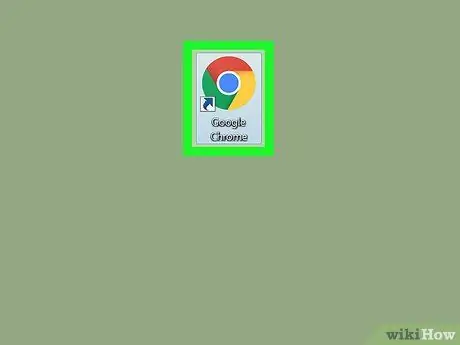
ደረጃ 1. ክፈት

ጉግል ክሮም.
ቀይ ፣ ቢጫ ፣ አረንጓዴ እና ሰማያዊ ኳስ ቅርፅ ያለው የ Chrome መተግበሪያ አዶን ሁለቴ ጠቅ ያድርጉ።
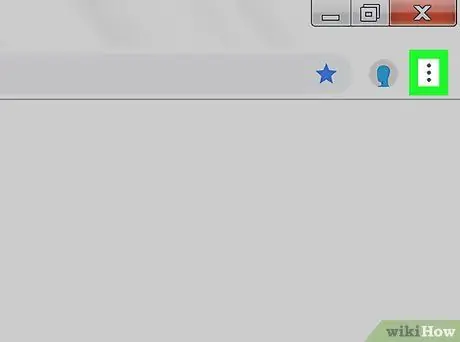
ደረጃ 2. አዝራሩን ጠቅ ያድርጉ።
በ Chrome መስኮት በላይኛው ቀኝ በኩል ነው። ከዚያ በኋላ ተቆልቋይ ምናሌ በማያ ገጹ ላይ ይታያል።
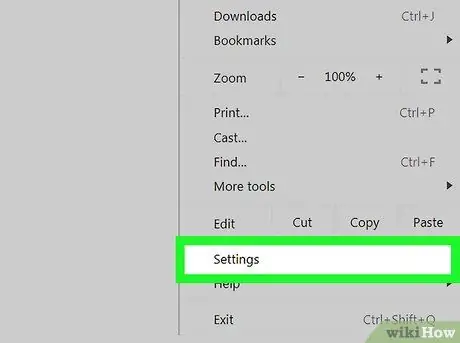
ደረጃ 3. የቅንብሮች አማራጭን ጠቅ ያድርጉ።
ይህ አማራጭ በተቆልቋይ ምናሌ ውስጥ ነው። በእሱ ላይ ጠቅ ማድረግ የቅንብሮች ገጽን ይከፍታል።
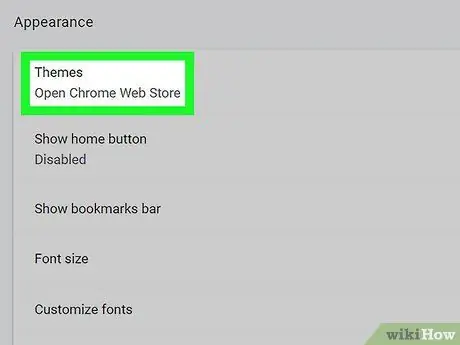
ደረጃ 4. ወደ ታች ይሸብልሉ እና የገጽታ አማራጭ ላይ ጠቅ ያድርጉ።
ይህ አማራጭ በ "መልክ" አማራጮች ዝርዝር አናት ላይ ነው።
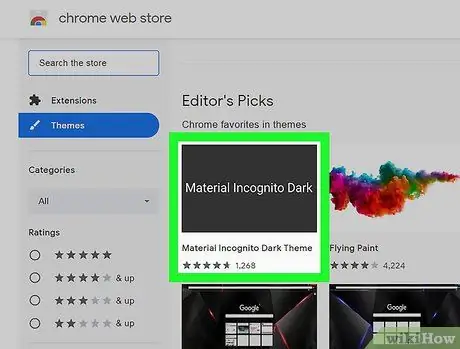
ደረጃ 5. አንድ ገጽታ ዳራ ይምረጡ።
በ Chrome የድር መደብር ገጽ ላይ በሚገኙ ገጽታዎች ዝርዝር ውስጥ ተፈላጊውን ገጽታ ያግኙ። ከዚያ በኋላ እሱን ለመምረጥ በጭብጡ ስም ላይ ጠቅ ያድርጉ።

ደረጃ 6. አክል ወደ Chrome አክል የሚለውን ቁልፍ ጠቅ ያድርጉ።
ይህ አዝራር ሰማያዊ ነው እና በጭብጡ ገጽ አናት ላይ ነው። አዝራሩን ጠቅ ማድረግ ጭብጡን በ Chrome ላይ ይጭናል። በተመረጠው ገጽታ ላይ በመመስረት የ Chrome መስኮት አናት ቀለም ወደ ተመረጠው የጀርባ ቀለም ሲለወጥ ማየት ይችላሉ።







